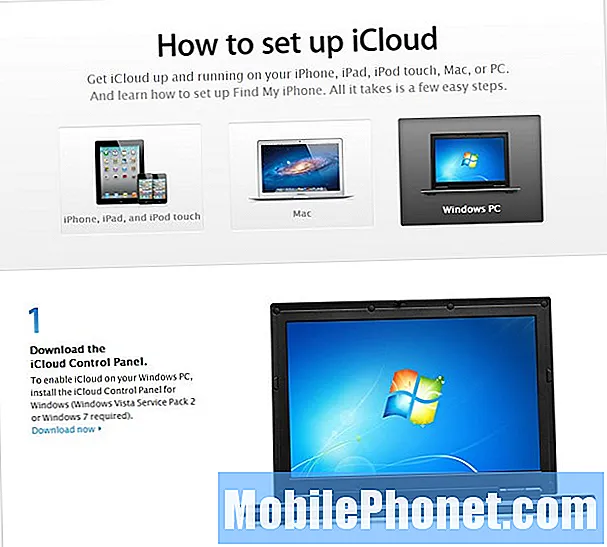Sisu
- Note10 viivituse põhjused pärast Android 10 installimist
- Kas Android 10-ga töötavas Note10-s saab mahajäämust parandada?
- Kuidas parandada Galaxy Note10 mahajäämust pärast Android 10 värskendamist
- Lahendus 5. Tehaseseadete lähtestamine
- Soovitatud näidud
- Hankige meilt abi
Mõned Galaxy Note10 ja Note10 + kasutajad teatavad mahajäänud või aeglastest jõudlusprobleemidest, kuna nende seadmed saavad Android 10 värskenduse umbes sel ajal. Kui kaaluda Androidi värskenduste ajalugu, pole see probleem enam uus. Suuremad tarkvararemondid ei lähe mõnel juhul alati plaanipäraselt. Kui olete üks vähestest õnnetutest, kes puutub praegu kokku teie Note10 viivitusega, siis ärge muretsege. Selle probleemi saab hõlpsasti lahendada. See artikkel näitab teile, kuidas seade uuesti normaalsesse töörežiimi viia.
Note10 viivituse põhjused pärast Android 10 installimist
Lagunemine või aeglane jõudlus on Androidi üks raskemaid probleeme, sest see võib põhjustada palju asju. Õnneks on selles artiklis konkreetne olukord, kus pärast Android 10 värskendamist ilmub Galaxy Note10-le viivitus. See tähendab, et kõige tõenäolisema põhjuse võib seostada tarkvarakeskkonna üldise muutusega.
Enamasti põhjustab viivituse pärast värskendust rikutud süsteemi vahemälu. See on esimene, millele soovite pöörduda.
Muudel juhtudel võib Androidi värskenduse viivitamine olla seotud muude teguritega, näiteks:
- halb rakendus
- kodeerimisküsimus või
- mingi tundmatu tarkvara tõrge.
Ükskõik, mis on teie mahajäämisprobleemi põhjus, käsitleme seda allpool.
Kas Android 10-ga töötavas Note10-s saab mahajäämust parandada?
Jah. Värskendusprobleemid on paljude Android-kasutajate seas juba eeldatav osa elust. Kui ilmub uus, stabiilne Androidi versioon, pole see ideaalne toode.
Nagu iga tarkvara, vajab see ka palju tööd, kuigi arendajad on selle ette valanud miljoneid tunde. Kõiki tarkvaraprobleeme ei saa ennatlikult ette näha. Hea on see, et arendajad püüavad kõige paremini kõrvaldada suurema osa probleemidest, nii et kasutajad võivad toote väljaandmisel kogeda vaid väiksemaid probleeme.
Näitame teile, mida teha, kui teil tekib pärast Android 10 värskendamist viivitusprobleeme.
Kuidas parandada Galaxy Note10 mahajäämust pärast Android 10 värskendamist
Pärast Android 10 värskendust on märkmete 10 mahajäämise probleemi lahendamiseks mitmeid võimalikke lahendusi. Enne teise juurde liikumist proovige kindlasti kõiki.
Lahendus 1. Pühkige vahemälu partitsioon
Mõnel harval juhul võib seade pärast värskendamist viivitada või tunduda aeglane. Kui teie Note10 hakkas pärast Android 10 värskendamist maha jääma, peaksite kõigepealt kontrollima, kas teada saada, kas probleemi põhjus on süsteemi halb vahemälu.
Seda spetsiaalset vahemälu kasutab teie seade rakenduste kiireks laadimiseks ja mõnikord võib see värskendamise ajal või pärast seda rikutud. Sel juhul võib rakenduste laadimisaeg tunduda ebatavaliselt pikk.
Samuti võivad ilmneda muud probleemid, kuigi süsteemi vahemälu probleemi tuvastamiseks pole diagnoosimisvahendit. Kasutajana saate puhastada vahemälu partitsiooni asukohast selle vahemälu.
Galaxy Note10 süsteemi vahemälu värskendamine
- Lülitage seade välja. See on oluline, kuna teie seade ei käivitu taasterežiimis, kui see on sisse lülitatud.
- Vajutage ja hoidke all helitugevuse suurendamise klahvi ja Bixby / toitenuppu.
- Kui Androidi taastekuva ilmub, vabastage nupud.
- Kasutage helitugevuse vähendamise nuppu, kuni tõstate esile valiku Pühi vahemälu partitsioon.
- Vajutage toitenuppu, et valida valik „Pühi vahemälu partitsioon”.
- Kasutage helitugevuse vähendamist, et esile tõsta Jah.
- Vahemälu tühjendamiseks toimingu kinnitamiseks vajutage toitenuppu.
- Oodake sekund, kui süsteem tühjendab vahemälu.
- Seadme taaskäivitamiseks vajutage uuesti toitenuppu. See taastab seadme tavalise liidese.
- See on kõik!
Lahendus 2. Kontrollige ülekuumenemist
Kui märkasite, et teie Note10 on pärast värskendamist ebamugavalt soe puudutada, võib selles süüdi olla ülekuumenemine. Ülekuumenemine on tavaliselt märk millestki sügavamast ja harva on see probleemide peamine põhjus. Selle põhjuseks võib olla kas tarkvara viga, rakenduse tõrge või riistvara rike.
Kui teie Note10 töötas enne Android 10 värskenduse installimist suurepäraselt, võib ülekuumenemisest tingitud viivitus olla üks märk sellest, et kuskil on probleem. Selle saab vahemälu tühjendades lahti raputada, või võib osutuda vajalikuks tehase lähtestamine.
Kui teie Note10 on praegusel hetkel ülekuumenenud, saate jätkata selles postituses olevate ülejäänud soovitustega. Kui teil pole siiski ülekuumenemist, jätke see tõrkeotsingu samm lihtsalt vahele.
Lahendus 3. Veenduge, et rakendusi värskendataks
Androidi värskendamisel ei tähenda see automaatselt, et ka rakendusi värskendatakse. Kui te pole positiivne, peate hoolitsema selle eest, et rakendusi värskendataks. Vaikimisi peaks teie Note10 Play rakenduste kaudu rakenduste värskendused automaatselt alla laadima, kuid kui soovite käsitsi kontrollida, saate seda lihtsalt teha.
Play poe rakenduse värskenduste otsimine:
- Avage Play poe rakendus.
- Puudutage vasakus ülanurgas ikooni Rohkem seadeid (kolm horisontaalset joont).
- Puudutage valikut Minu rakendused ja mängud.
- Puudutage käsku Värskenda või Värskenda kõiki.
Kui kasutate mobiilset andmesideühendust, soovitame teil täiendavate tasude vältimiseks värskendada ainult wifi kaudu. Nii toimige järgmiselt.
- Avage Play poe rakendus.
- Puudutage vasakus ülanurgas ikooni Rohkem seadeid (kolm horisontaalset joont).
- Puudutage valikut Seaded.
- Puudutage valikut Rakenduse allalaadimise eelistus.
- Valige Ainult üle wifi (kui teil pole wifi, valige üle mis tahes võrgu).
- Puudutage valikut Valmis.
Hoidke oma rakendusi ka pidevalt värskendatuna, lubades automaatse värskendamise võimaluse.
- Puudutage valikut Rakenduste automaatne värskendamine.
- Puudutage valikut Ainult üle wifi (kui teil pole wifi, valige mis tahes võrgus).
- Puudutage valikut Valmis.
Rakenduste värskendamine väljaspool Play poodi
Vaikimisi ei saa te rakendusi hõlpsalt installida ilma Play poest läbi minemata. Rakenduses Galaxy Note10 saate lubada mitmete seadete lubamisel kolmanda osapoole rakenduste installimise. Asi on selles, et väljaspool Play poodi installitud rakenduste värskendamine ei pruugi olla lihtne, olenevalt teie loodud rakenduste kujundusest. Selliste mainekate ettevõtete nagu Samsung rakendused muudavad selle kasutajale võimalikult vaevata. Näiteks Samsungi vaikeseadete rakenduse värskendamiseks, mida ei saa Play poest installida, peaksid toimingud olema järgmised:
- Avage rakendus Samsung Messages.
- Puudutage paremas ülanurgas ikooni Rohkem seadeid (kolm punkti).
- Valige Seaded.
- Puudutage valikut Teave sõnumite kohta.
- Puudutage nuppu Värskenda. Kui nuppu Värskenda pole, tähendab see, et rakendus on täielikult värskendatud.
- Kontrollige probleemi.
Oma teiste Galaxy Note10 kolmanda osapoole rakenduste värskendamiseks võib nende tegemiseks olla täiesti erinev viis, nii et pöörduge kindlasti arendaja poole.
4. lahendus: kontrollige, kas rakendus on vale
Teine võimalik põhjus, miks teil võib esineda viivitus või aeglane jõudlusprobleem, on halb kolmanda osapoole rakendus. Mõni rakendus võib olla uue Androidi versiooni saabumisel halvasti kodeeritud ja see võib probleeme tekitada. Kui olete kõik oma inventari rakendused juba värskendanud, kuid Note10 on endiselt mahajäänud, peate kaaluma telefoni taaskäivitamist turvarežiimis. Selles režiimis on kõik kolmandate osapoolte rakendused blokeeritud (hallid), nii et neid ei saa käivitada. Kui teie Note10 töötab normaalselt ja turvarežiimis pole see lagune, peab probleemide taga olema halb kolmanda osapoole rakendus.
Samsung Galaxy Note10 taaskäivitamiseks turvarežiimis
- Kui seade on sisse lülitatud, vajutage toitenuppu ja hoidke seda all, kuni ilmub menüü Toide välja, seejärel vabastage.
- Puudutage ja hoidke toide väljas, kuni kuvatakse turvarežiimi viip, seejärel vabastage.
- Puudutage kinnitamiseks valikut Turvarežiim.
- Protsessi lõpuleviimiseks võib kuluda kuni 30 sekundit.
- Taaskäivitamisel peaks avakuva vasakusse alanurka ilmuma „turvarežiim”.
- Kontrollige probleemi.
Turvarežiim võib olla probleemide otsimisel kasulik trikk, kuid see ei määra täpselt rakendust. Selleks et tuvastada, millised teie rakendused võivad probleemi taga olla, peate selle kõrvaldama. Täpselt peate tegema järgmist.
- Käivitage Galaxy Note10 turvarežiimile.
- Kontrollige probleemi.
- Kui probleem taastub või kui olete kinnitanud, et süüdi on kolmanda osapoole rakendus, võite hakata rakendusi ükshaaval desinstallima. Kui teil on installitud palju rakendusi, peate selleks veidi aega kulutama. Soovitame alustada kõige uuematest, mille olete lisanud.
- On oluline, et desinstalliksite korraga ainult ühe rakenduse. Pärast rakenduse eemaldamist taaskäivitage telefon tavarežiimile ja kontrollige probleemi uuesti.
Kui teie Galaxy Note10 on endiselt problemaatiline, korrake samme 1–4, kuni petturitest rakendus on tuvastatud.
Lahendus 5. Tehaseseadete lähtestamine
Kui teie Note10 jääb pärast Android 10 värskendamist endiselt maha, tähendab see, et probleem nõuab drastilisemat lahendust. Peate seadme tehaseseadetele lähtestama. Tuntud ka kui lähtestamine, on see lahendus sageli tõhus, et taastada Androidi tavapärane töökord pärast olulist tarkvara uuendamist. Allpool on kaks võimalust oma Note10 tehases lähtestada.
1. meetod: Samsung Galaxy Note10 seadete lähtestamine seadete menüü kaudu
See on kõige lihtsam viis oma Galaxy Note10 pühkimiseks. Kõik, mida peate tegema, on minna menüüsse Seaded ja järgida alltoodud samme. Soovitame seda meetodit, kui teil pole seadete jaotises probleeme.
- Looge oma isiklikest andmetest varukoopia ja eemaldage oma Google'i konto.
- Avage rakendus Seaded.
- Kerige ja puudutage valikut Üldine haldamine.
- Puudutage käsku Lähtesta.
- Valige antud suvanditest Tehaseandmete lähtestamine.
- Lugege teavet ja puudutage jätkamiseks lähtestamist.
- Toimingu kinnitamiseks puudutage käsku Kustuta kõik.
2. meetod: kuidas Samsung Galaxy Note10 kõvasti lähtestada riistvaranuppude abil
Kui teie juhtum on see, et telefon ei käivitu või see käivitub, kuid menüü Seaded pole ligipääsetav, võib see meetod olla kasulik. Esiteks peate seadme taaskäivitama taasterežiimi. Kui olete taastele edukalt juurde pääsenud, alustate õige lähtestamise protseduuri. Enne taastele juurdepääsemist võib teie jaoks kuluda mõningaid katseid, seega olge kannatlik ja proovige lihtsalt uuesti.
- Kui võimalik, looge oma isikuandmete varukoopia enne tähtaega. Kui teie probleem takistab teil seda teha, jätke see samm lihtsalt vahele.
- Lisaks soovite kindlasti eemaldada oma Google'i konto. Kui teie probleem takistab teil seda teha, jätke see samm lihtsalt vahele.
- Lülitage seade välja. See on tähtis. Kui te ei saa seda välja lülitada, ei saa te kunagi taasterežiimi käivitada. Kui te ei saa toitenuppu kaudu seadet regulaarselt välja lülitada, oodake, kuni telefoni aku on tühi. Seejärel laadige telefoni 30 minutit enne taasterežiimi käivitamist.
- Vajutage ja hoidke all helitugevuse suurendamise klahvi ja Bixby / toitenuppu.
- Kui kuvatakse roheline Androidi logo, vabastage mõlemad klahvid (enne Android-süsteemi taastemenüü suvandite kuvamist kuvatakse ‘Süsteemivärskenduse installimine’ umbes 30–60 sekundit).
- Nüüd kuvatakse taastekuva menüü. Kui seda näete, vabastage nupud.
- Kasutage helitugevuse vähendamise nuppu, kuni tõstate esile valiku „Pühi andmed / tehase lähtestamine”.
- Vajutage toitenuppu, et valida „Pühi andmed / tehase lähtestamine”.
- Kasutage helitugevuse vähendamist, et esile tõsta Jah.
- Telefoni andmete kustutamiseks toimingu kinnitamiseks vajutage toitenuppu.
Soovitatud näidud
- Kuidas lahendada Galaxy Note10 signaaliprobleeme
- Note10 parandamine ei suutnud avada ühenduse serveriga tõrke
- Kuidas parandada Galaxy Note10 videokõne ei tööta
- Kuidas kasutada Samsung Note10 Plus ekraani peegeldamist
Hankige meilt abi
Kas teil on telefoniga probleeme? Võtke meiega selle vormi abil julgelt ühendust. Püüame aidata.Samuti loome videoid neile, kes soovivad järgida visuaalseid juhiseid. Veaotsingu saamiseks külastage meie Youtube'i lehte.